Kako enostavno in hitro obrežemo sliko na računalniku: z uporabo programov Paint, Microsoft Office Picture Manager, "Home Photo Studio", "Adobe Photoshop". Spletni urejevalniki za obrezovanje fotografij
Zgodi se, da so na lepi fotografiji dodatne podrobnosti, ki bi jih bilo treba obrezati. V tem članku boste izvedeli, katere aplikacije je bolje uporabiti za obrezovanje fotografij.
- Kako obrezati fotografije v programu Paint?
- Kako obrezati fotografije z Microsoft Office Picture Managerjem?
- Kako obrezati fotografije s spletnimi programi?
- Obrezovanje fotografij v "Home Photo Studio"
- Adobe Photoshop — program za obdelavo in obrezovanje fotografij
- Video: Obrezovanje fotografije na računalniku
Strokovnjaki, ki delajo s slikami, pri svojem delu uporabljajo volumetrične grafične urejevalnike. Toda za delo z njimi ne potrebujete le posebnega znanja, ampak tudi zmogljiv računalnik, ki lahko "vleče" velike programe, ki praviloma zahtevajo namestitev v vaši napravi. Poleg tega niso vsi pripravljeni porabiti veliko denarja za nakup licenčne programske opreme, nalaganje piratskih kopij iz interneta pa je nevarna dejavnost. Še posebej, če morate samo rahlo obrezati fotografijo za socialno omrežje.
Kako rešiti ta problem z najmanjšimi izgubami? Če imate v računalniku nameščen operacijski sistem Windows, lahko uporabite eno od njegovih standardnih orodij za obrezovanje slik.
Kako obrezati fotografije v programu Paint?
Paint je enostaven program, ki ga razume tudi otrok. Privzeto je vgrajen v sistem Windows, zato je za začetek dela s sliko precej preprosto , da odprete Start, odprete meni z imenom "Standard" in izberete ta grafični urejevalnik. Nato odprite želeno datoteko tako, da jo izberete v korenski mapi.
Če želite odrezati nepotreben del slike, morate izbrati funkcijo Izbira in določiti območje obrezovanja. Nato shranite spremenjeno sliko na standardni način, tako da kliknete meni »Datoteka«, »Shrani kot...« in določite mesto shranjevanja.
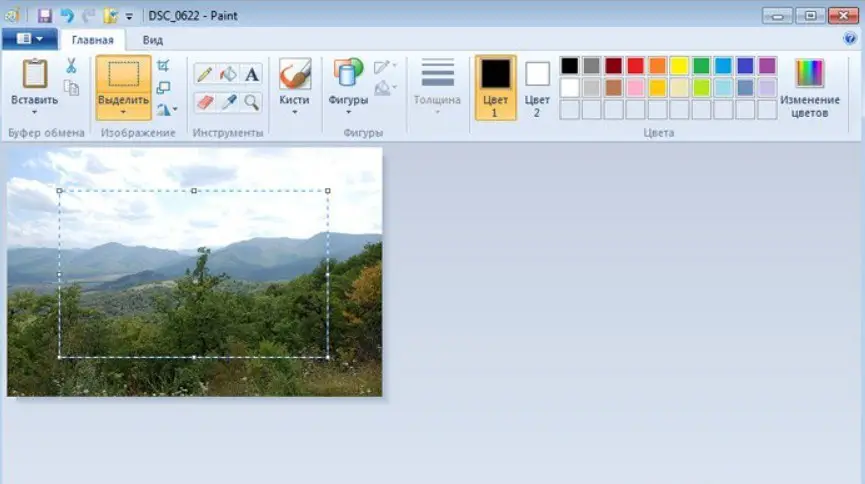
Upoštevajte, da se vmesnik Paint za Windows 7 in Windows XP nekoliko razlikuje, vendar temeljni proizvajalci v te različice ne vključijo razlik.
Kako obrezati fotografije z uporabo programa Microsoft Office Picture Manager?
Microsoft Office Picture Manager je naprednejša različica grafičnega urejevalnika v primerjavi s Paint, vendar ni vedno vgrajen v Windows, zato ga morate najprej preveriti. Če imate srečo, da v računalniku najdete upravitelja slik, ga lahko uporabite ne samo za obrezovanje fotografij, ampak tudi za njihovo urejanje, prilagajanje barv in drugo.
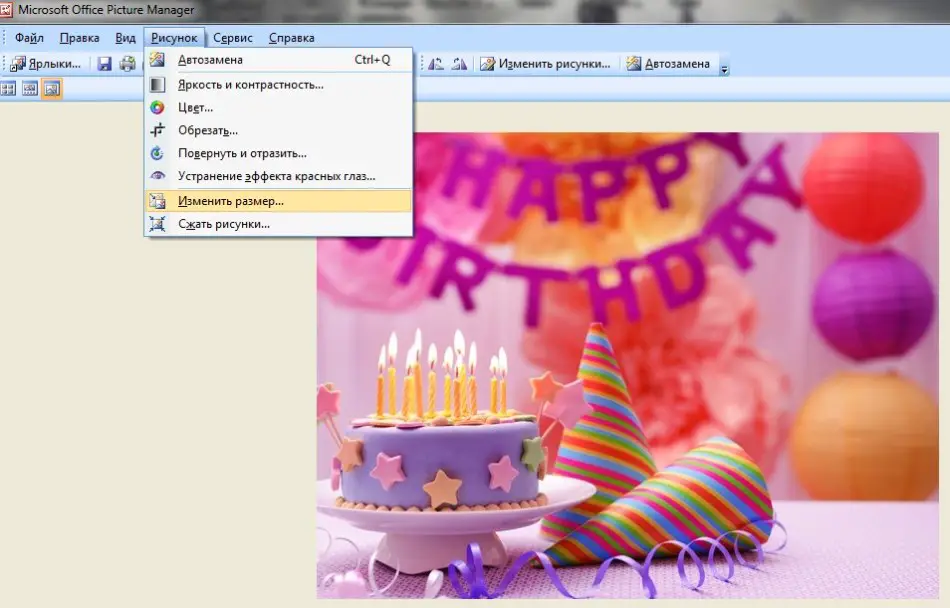
Kako obrezati fotografije s spletnimi programi?
Če je vaš osebni računalnik povezan z internetom, imate široko paleto možnosti za izbiro ustreznih spletnih virov. Razmislimo o najbolj priljubljenih med njimi.
- Croper – program, ki je posebej namenjen obrezovanju slik. Ko vstopite na spletno mesto urednika, morate klikniti zavihek "Datoteke" in prenesti želeno sliko z diska. Nato po vstopu skozi operacijski meni v razdelku za urejanje izberite "Izreži" in določite mesto, namenjeno brisanju. Nato v razdelku "Datoteka" morate ustvarjeno sliko shraniti na disk.
- Croppiconline - popolnoma preprost spletni urejevalnik za obrezovanje fotografij. Za začetek dela je dovolj, da vstopite na stran, izberete sliko (z določitvijo poti in klikom na "Odpri" ). Nato izberite mesto za obrezovanje in kliknite "Izreži". Vse kar ostane je prenos prejete slike.
- Cut-photo – ime urednika govori samo zase (prevedeno iz angleščine – »rezalnik fotografij«). Njegova razlika je v prisotnosti podrobnih navodil za uporabo pripomočka, ki se nahajajo na glavnem zaslonu.
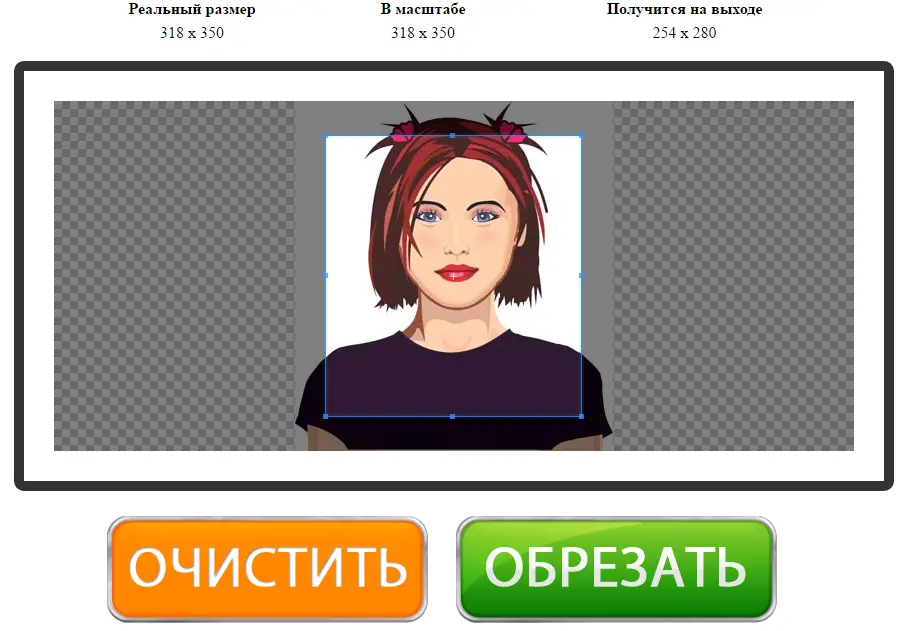
Za začetek dela vnesite želeno stran in odprite fotografijo ter navedite pot k temu. Nato izberite območje, ki ga želite izbrisati, in kliknite "Izreži". Na koncu prenesite prejeto sliko.
Obrezovanje fotografije v "Home Photo Studio"
Če se vseeno odločite za obdelavo fotografije in zgornji načini niso primerni iz nekega razloga, potem lahko namestite kateri koli "light" urejevalnik na vaš računalnik. Kot primer analizirajmo algoritem dejanj v urejevalniku v ruskem jeziku, imenovanem "Home Photo Studio".
- Torej, na svetovnem spletu morate najti program in ga prenesti na svoj računalnik. Če je vaša internetna povezava dovolj hitra, bo trajalo le nekaj minut.
- Nato namestite storitev s pomočjo čarovnika za namestitev na vašem računalniku, tako da razpakirate arhiv. Če nameravate urejevalnik pogosto uporabljati, dodajte njegovo bližnjico na namizje.
- Če želite začeti delati s sliko, jo odprite v urejevalniku z dvojnim klikom na želeno datoteko v razdelku menija z imenom Odpri fotografijo.
- Zdaj ste pripravljeni popraviti sliko. Če morate odpraviti majhne napake, kot so rdeče oči, nepravilno barvno ravnovesje ali slaba osvetlitev, vam bo "Home Photo Studio" zagotovil orodja, ki jih potrebujete za to (vsa so v meniju in jih je zelo enostavno prepoznati).
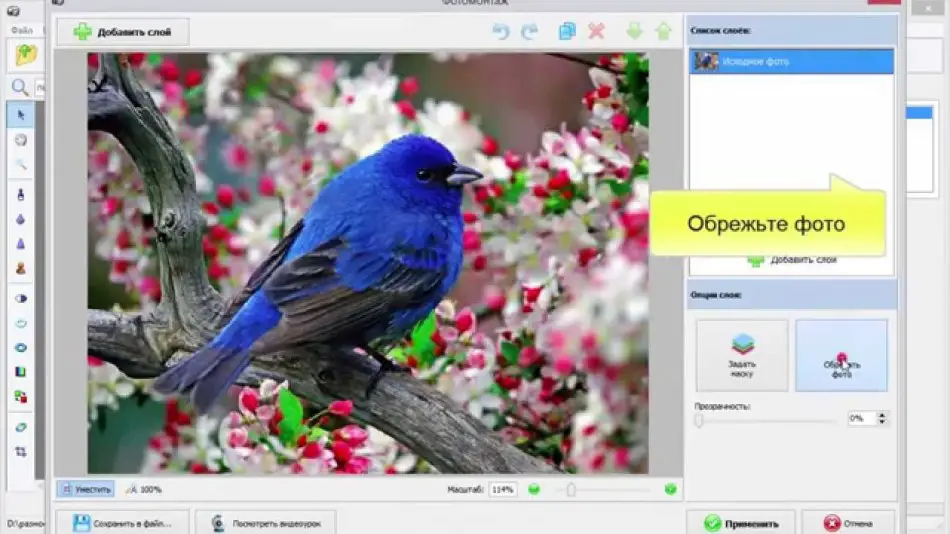
Če slike ni treba retuširati ali ste na njej že delali dovolj, potem lahko varno nadaljujete do faze rezanja. Za to morate odpreti podmeni "Risba" in v njem izbrati "Obrezovanje", s pomočjo katerega lahko določite jasne meje izreza.
Mimogrede, program vam omogoča, da izberete vrsto obrezovanja - prosto, sorazmerno in natančno. Upoštevajte: sorazmerno obrezovanje vključuje uporabo ene od že pripravljenih možnosti (kvadrat, "zlati rez", DV video, fotografije dimenzij 10 x 15 in 15 x 21), pri izbiri "natančne velikosti" pa je dovolj, da nastavite parametre višine in širine ter izberite območje na fotografiji.
Logični zaključek dela bo shranjevanje slike, iz katere bo po želji mogoče delati naprej.
Adobe Photoshop je program za obdelavo in obrezovanje fotografij
Adobe Photoshop je eden najbolj priljubljenih grafičnih urejevalnikov, ki ne more samo obrezati slik, ponuja pa tudi priložnost za ustvarjanje in urejanje edinstvene vsebine, odpravo učinka "rdečih oči", ustvarjanje kolažev z uporabo več plasti, široko paleto orodij in funkcij itd.
Za obrezovanje slike preprosto izberite želeno orodje in določite območje, ki ga želite odstraniti – to je najhitrejša možnost za popravek fotografije. Nastalo sliko lahko shranite v kateri koli obliki, s katero boste lažje delali.
Slaba stran uporabe Photoshopa je, da ga morate prenesti in namestiti na svoj računalnik, licenčna različica pa je precej draga.
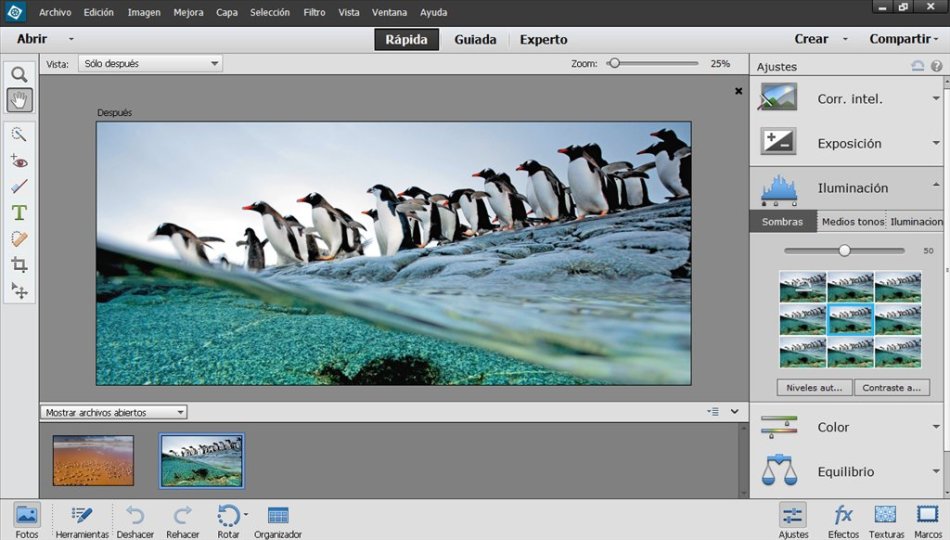
Tudi med grafičnimi urejevalniki, ki so se uvrstili v oceno najbolj priljubljeno:
- "Movavi Photo Editor" (ima zmožnosti Photoshopa, vendar je veliko preprostejši in lažji za uporabo).
- "GIMP" (brezplačen program za delo s slikami, opremljen z menijem v ruskem jeziku).
- "Paint. NET" (brezplačna storitev za ljubitelje fotomontaže, deluje v operacijskem sistemu Windows).
- "ACDSee" (lahko se namesti v različico operacijskega sistema od Windows-7 naprej).
- "Picasa".
- "Photoscape".
- "PixBuilder Studio".
- "Krita".
- "CorelDRAW".
- Adobe Photoshop Lightroom"
Vsak uporabnik lahko sam izbere možnost obdelave slike, ki je najbolj primeren za dane namene. Na primer, vsaka od zgoraj opisanih storitev se bo lahko spopadla z obrezovanjem fotografij.
















